

بقلم Nathan E. Malpass, ، آخر تحديث: April 25, 2020
هل هناك مشكلة في شاشة iPhone الخاص بك؟ هناك أسباب متنوعة لذلك. على سبيل المثال ، قد تكون الاتصالات الداخلية فضفاضة. أو قد يكون هناك برنامج خاطئ يؤدي إلى وميض شاشة iPhone.
في هذا الدليل ، سنقدم لك بعضًا من أفضل الحلول لهذه المشكلة. سنبدأ بأفضل حل للمشكلة ونعمل في طريقنا إلى الملاذ الأخير. تابع القراءة لمعرفة المزيد.
الجزء 1: أهم الإصلاحات لشاشة iPhone الخفقانالجزء 2: لاختتام كل شيء
عندما تريد إصلاح أو إصلاح جهاز iPhone الخاص بك إلى حالته الطبيعية ، يجب عليك استخدام استرداد نظام iOS من FoneDog. إنه أحد أفضل البدائل لـ على iCloud و iTunes ويصلح الكثير من أخطاء النظام داخل أجهزة iOS.
استعادة نظام iOS
إصلاح مشكلات نظام iOS المختلفة مثل وضع الاسترداد ، ووضع DFU ، وتكرار الشاشة البيضاء عند البدء ، وما إلى ذلك.
قم بإصلاح جهاز iOS الخاص بك إلى الوضع الطبيعي من شعار Apple الأبيض ، الشاشة السوداء ، الشاشة الزرقاء ، الشاشة الحمراء.
فقط قم بإصلاح نظام iOS الخاص بك إلى الوضع الطبيعي ، ولا تفقد البيانات على الإطلاق.
إصلاح خطأ iTunes 3600 والخطأ 9 والخطأ 14 ورموز خطأ iPhone المختلفة
قم بإلغاء تجميد iPhone و iPad و iPod touch.
تحميل مجانا
تحميل مجانا

مع البرنامج ، لن يكون الذهاب إلى مراكز دعم Apple ضروريًا. تشمل المشكلات التي يمكن إصلاحها وضع الاسترداد ، ووضع DFU ، وعلق في شعار Apple ، والحالة المجمدة ، و iPhone المعطل ، شاشة سوداء, وميض شاشة iPhone، والكثير من أخطاء نظام جهاز iOS.
فيما يلي الخطوات التي يمكنك اتباعها لاستخدام الأداة:
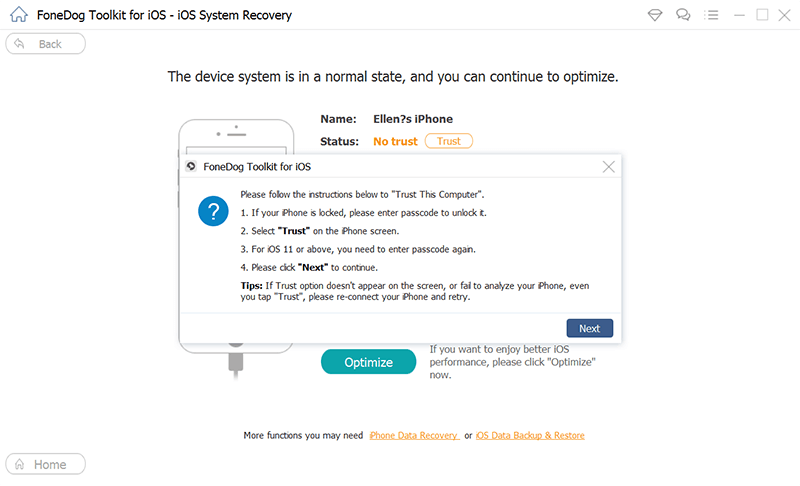
ماذا تفعل إذا كانت شاشتك تومض؟ شيء آخر يمكنك القيام به مع الخاص بك مشكلة وميض شاشة iPhone هو إعادة تشغيله أولاً. عند القيام بذلك ، سيتم إيقاف جميع عمليات وخدمات الخلفية المفتوحة. إنه يقوم بتحديث مكونات جهاز iPhone الخاص بك خاصة إذا تعطل بعضها أثناء مهام معينة. عند اكتمال إعادة التشغيل ولاحظت أن الشاشة توقفت عن الوميض ، فمن الأفضل التحقق من التطبيقات التي قمت بتثبيتها مؤخرًا. 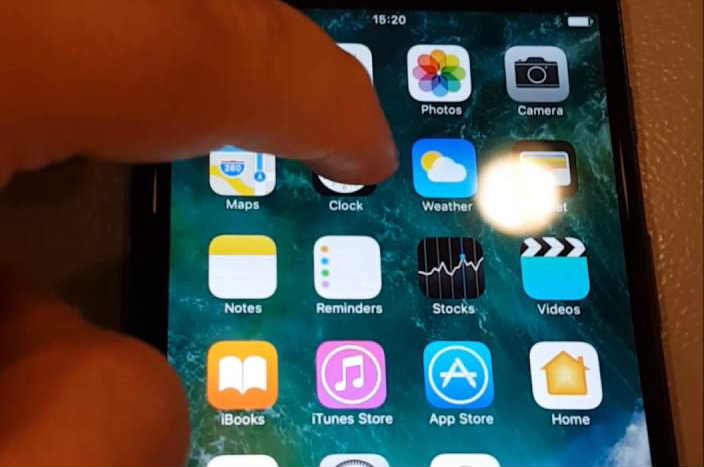
واحدة من أبسط الطرق التي يمكنك القيام بها لإصلاح معظم المشاكل هي إعادة تشغيل جهاز iPhone الخاص بك. عادة ، سوف تحل مشكلتك. ولكن ، إذا لم يتم حل مشكلتك ، فإن الشيء الآخر الذي يمكنك القيام به هو مسح البيانات الموجودة على جهاز iPhone الخاص بك تمامًا. يتم ذلك عن طريق تنفيذ الصعب إعادة تعيين. بهذه الطريقة ، يتم إرجاع iPhone إلى إعدادات المصنع الافتراضية. بالإضافة إلى ذلك ، سيتم مسح ذاكرة التخزين المؤقت تمامًا أيضًا.
وبالتالي ، إذا كانت البيانات غير المعالجة تعيق بالفعل وظائف iPhone المناسبة ، فإن تنفيذ إعادة تعيين ثابت سيؤدي إلى مسح كل شيء على حدة. ومع ذلك ، قبل القيام بذلك ، يجب عليك دعم جهازك المحمول أولاً. بهذه الطريقة ، لن تفقد الملفات المهمة. ويمكنك دائمًا استعادة البيانات مرة أخرى عندما تريد ذلك. أفضل طريقة للقيام بذلك هي نسخ البيانات احتياطيًا إلى جهاز كمبيوتر مثل جهاز كمبيوتر يعمل بنظام Windows أو جهاز Mac.
فيما يلي الخطوات التي يجب اتباعها لإجراء إعادة تعيين ثابت على جهاز iPhone الخاص بك:
ستعتمد مدة إعادة التعيين إلى إعدادات المصنع على مقدار البيانات التي تحتوي عليها. ومع ذلك ، عادةً ما يستغرق الأمر بضع دقائق فقط ، خاصةً إذا لم يكن به العديد من الملفات. 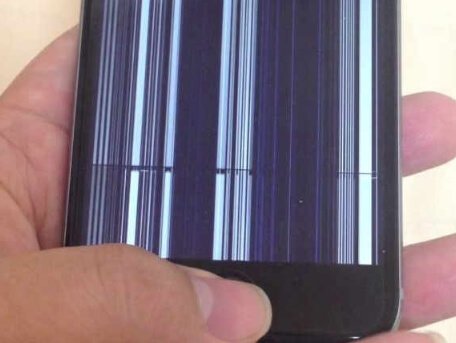
عندما يكون وميض شاشة iPhone مشكلة ، فقد ترغب في إلغاء تنشيط إعداد السطوع التلقائي. يحدث وميض العرض عند وجود عيوب في الأجهزة أو تحديثات البرامج التي تؤدي إلى عقبات غير متوقعة. يمكنك تعطيل الميزة من خلال قائمة الإعدادات.
فيما يلي خطوات كيفية القيام بذلك على نظام iOS:
لماذا تومض شاشة هاتفي؟ قد يكون هناك بناء برنامج معقد يسبب مشكلة وميض شاشة iPhone. وبالتالي ، قد تضطر إلى اختيار التحديثات مع Apple. بمجرد وجود تحديث جديد ، تأكد من تثبيته على جهازك.
هذا هو الملاذ الأخير الذي يجب أن تختاره. يجب عليك الاتصال بفريق دعم Apple لفحص جهازك. قد يكون هناك فشل في أجهزتك خاصةً إذا لم تنجح الحلول الخمسة الأولى المذكورة أعلاه.
من المحتمل أن هذا الحل لن يكون رخيصًا. في بعض الأحيان ، يجب إصلاح بعض مكونات جهاز iPhone الخاص بك حتى تعمل مرة أخرى. مرة أخرى ، قبل أن تختار إصلاح الأجهزة باستخدام دعم التفاح فريق ، يجب عليك عمل نسخة احتياطية من بياناتك أولاً. افعل ذلك باستخدام جهاز كمبيوتر يعمل بنظام Windows أو كمبيوتر Mac.
أو ، إذا كنت محظوظًا ، فلا يزال جهازك يتمتع بالضمان وقد تستبدل Apple جهاز iPhone الخاص بك بآخر جديد. ومع ذلك ، إذا لم تكن مشمولاً بالضمان بالفعل ، فقد تضطر إلى دفع ثمن باهظ للإصلاح.
في هذا الدليل ، قدمنا لك طرقًا مختلفة لإصلاح مشكلة وميض شاشة iPhone. سيكون أفضل حل هو استخدام FoneDog iOS System Recovery. تشمل الحلول الأخرى إعادة تشغيل جهاز iPhone وإعادة ضبط الجهاز وتعطيل السطوع التلقائي والتحقق من التحديثات. سيكون الملاذ الأخير هو الوصول إلى مركز دعم Apple. على هذا النحو ، من المهم إجراء نسخ احتياطي لبياناتك أولاً قبل تنفيذ بعض الحلول المذكورة أعلاه.
ماذا عنك؟ ما هي طريقة الانتقال لحل هذه المشكلة؟ نود أن نسمع أفكارك حول كيفية إصلاح هذا الأمر. اسمحوا لنا أن نعرف من خلال مشاركة تعليقاتك أدناه.
اترك تعليقا
تعليق
استعادة نظام iOS
.إصلاح مجموعة متنوعة من دائرة الرقابة الداخلية أخطاء النظام مرة أخرى إلى وضعها الطبيعي
تحميل مجانا تحميل مجانامقالات ساخنة
/
مثير للانتباهممل
/
بسيطصعبة
:شكرا لك! إليك اختياراتك
Excellent
:تقييم 4.7 / 5 (مرتكز على 94 التقييمات)